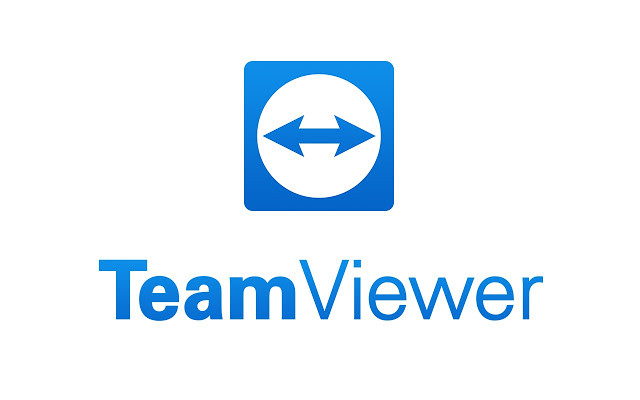Для чего нужно обновления
Обновление скорректирует протокол RDP, чтобы уберечь ваши данные от утечки во время работы с удаленным рабочим столом. Новая версия компонентов обеспечивает доступ без перебоев, чтобы ваша работа в облаке не ограничивалась и не прерывалась. Именно поэтому, перед тем как начать, рекомендуем запустить обновление.
Как установить обновления
Запустите систему обновления Windows и разрешите внести изменения для устаревших компонентов. Теперь проверьте доступ к удаленному рабочему столу. При возникновении ошибки, необходимо проверить подключение к интернету. Если с интернетом все в порядке, но проблема не решена, следующим шагом станет проверка версии удаленного рабочего стола. Как это сделать:
- Найдите программу через меню «Пуск» в папке «Стандартные». Второй способ – найти программу с помощью диалогового окна «Выполнить»: нажмите на клавиатуре Win+R, введите mstsc и нажмите «ок».


- В открывшемся окне, нажмите на иконку в левом верхнем углу и выберете раздел «О программе».

- Прочитайте последнюю строчку. Если цифра меньше 8.1, то вам необходимо обновить компоненты вручную. Если больше, но в работе с удаленным рабочим столом возникают ошибки, то обратитесь в службу поддержки облака.

Как установить обновления вручную?
- Установите и скачайте следующие файлы в указанном порядке:
- KB2574819 v.2 – Поддержка DTLS в Windows
- KB2857650 – Улучшение функции RemoteApp и Desktop Connections
- KB2830477 – Обновление для RemoteApp и Desktop Connections
- KB2592687 – Обновление протокола удаленного рабочего стола (RDP) 8.1
- KB2913751 – Перенаправление смарт-карт в удаленных сеансах
- KB2923545 – Решение проблем при возможной ошибке KB2913751
Windows 7 x86
Windows 7 x64
- Теперь обновления необходимо активировать. Для этого нам понадобится «Редактор групповой политики». Вызвать диалоговое окно можно с помощью команды «Выполнить». Нажмите Win+R, в появившейся строчке введите: gpedit.msc. Затем нажмите «Ок»
Перед вами «Редактор групповой политики».


Теперь включите политику протокола удаленного рабочего стола 8.1. Для этого необходимо найти раздел «Среда удаленных сеансов». Перейти к нему можно по следующему пути:
- Конфигурация компьютера \ Административные шаблоны \ Компоненты Windows \ Службы удаленных рабочих столов \ Узел сеансов удаленных рабочих столов \ Среда удаленных сеансов.
Если требуется функционирование UDP, включите транспортную политику Select RDP. Затем установите значение «Использовать как TCP, так и UDP». Параметр для этой политики находится в следующем разделе:
- Конфигурация компьютера \ Административные шаблоны \ Компоненты Windows \ Службы удаленных рабочих столов \ Узел сеансов удаленных рабочих столов \ Подключения.
Проделав данные манипуляции, вы сможете получить доступ к удаленному рабочему столу. Работа не будет сопровождаться ошибками, а данные останутся под защитой от стороннего вмешательства и вирусов. Если решить проблему не удастся, то вы можете обратиться в поддержку по работе облака. Желаем приятного пользования.